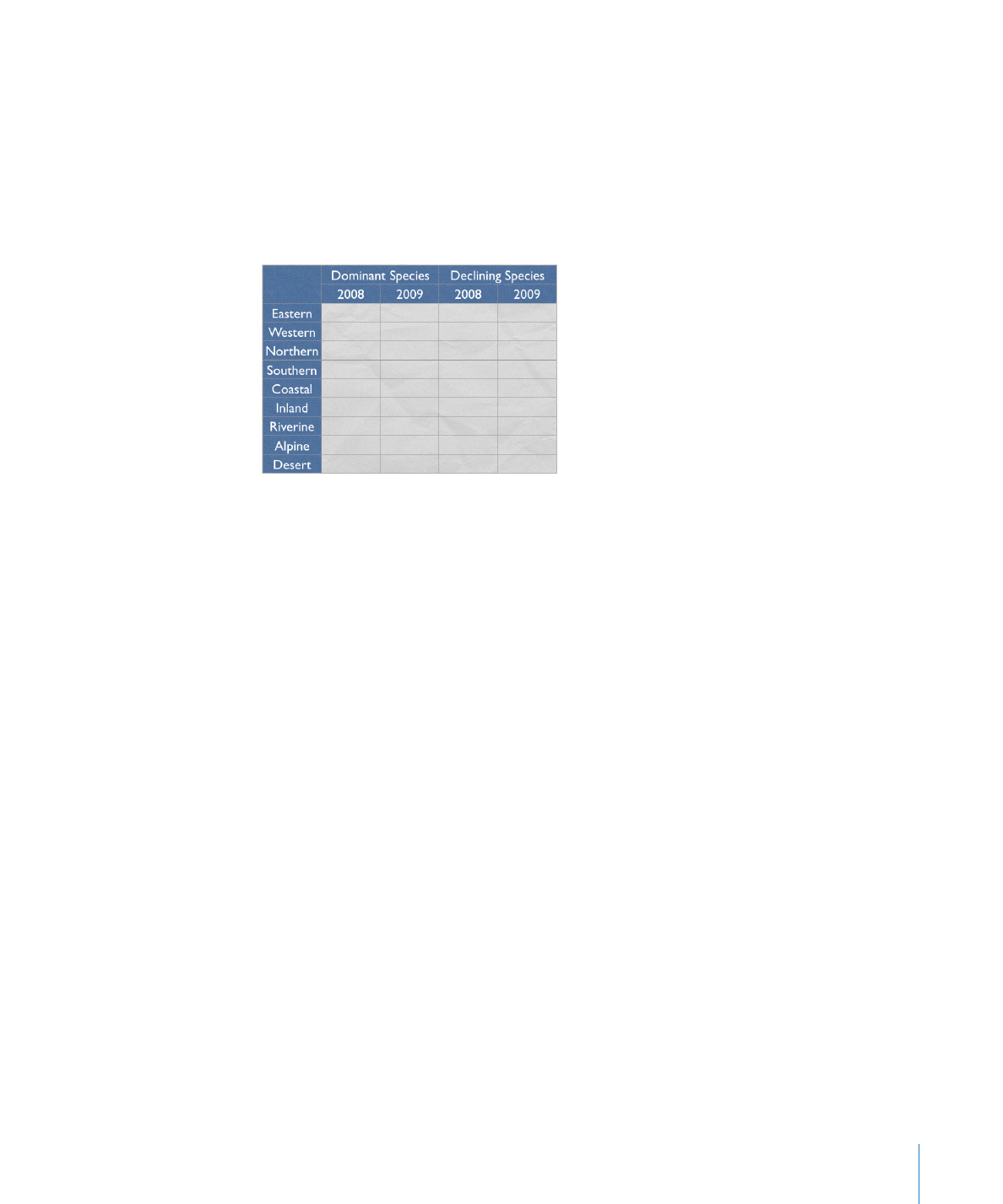
表のヘッダ行やヘッダ列を追加する
ヘッダ行やヘッダ列は、行や列に見出しを付ける場合に使います。そのため、ほかの(本文の)行や
列とは独立してフォーマットを設定できるようになっています。ヘッダ行は常に、一番上の本文の行の
直上にあります。ヘッダ列は常に、一番左の本文の列のすぐ左にあります。
ヘッダ行とヘッダ列はそれぞれ
5
つまで使用できます。複数のヘッダを使うと、
2
つ以上のヘッダ列や
ヘッダ行に名前を付けるときに便利です。複数の行または列にまたがるようにヘッダのフォーマットを
設定するには、
195
ページの「表のセルを結合する」の説明に従ってヘッダセルを結合します。
表にヘッダ列とヘッダ行の両方がある場合、左上のセルはヘッダ行の一部とみなされます。ヘッダ列は
ヘッダ行の下に表示されます(ヘッダ行が存在する場合)。
インライン形式の表が複数のページ、段組み、またはテキストボックスにまたがっているときに、それ
ぞれに繰り返しヘッダが表示されるようにしたい場合は、
「フォーマット」>「表」>「ヘッダ行」>「す
べてのページにヘッダ行を表示」と選択します。
1
個所でヘッダ行やヘッダ列のテキストやフォーマット
を編集または変更すると、それは他の個所にも反映されます。
ヘッダ行やヘッダ列を追加または削除するには、以下の操作を行います:
表または表内の要素を選択します。ツールバーの「インスペクタ」をクリックし、「表」ボタンをクリッ
m
クします。次に「表」をクリックし、適切な「ヘッダとフッタ」ボタンをクリックします。ポップアップメ
ニューからヘッダ行またはヘッダ列の数を選択します。
表または表内の要素を選択し、
「フォーマット」>「表」>「ヘッダ行」または「フォーマット」>「表」>
m
「ヘッダ列」と選択します。次に、サブメニューからヘッダ行またはヘッダ列の数を選択します。
表が複数のページにまたがっている場合、ヘッダを各ページの先頭に表示したいときは、ツールバー
m
の「インスペクタ」ボタンをクリックし、「表」ボタンをクリックして、「表」をクリックした後、「ヘッダ」
ボタンをクリックして「すべてのページにヘッダ行を表示」または「すべてのページにヘッダ列を表示」
を選択します。
ヘッダセルには、表のセル中の数式の読み取りや作成が簡単にできるようにするという重要な役割が
あります。詳細については、
「ヘルプ」>「
iWork
数式および関数ヘルプ」または「ヘルプ」>「
iWork
数式および関数ユーザーズガイド」と選択してください。
表のフッタ行を追加する
フッタ行は、表の末尾に注釈を入れるために使います。そのため、ほかの(本文の)行とは独立してフォー
マットを設定できるようになっています。フッタ列のセルは、各列の一番下に表示されます。